Windows 10で .NET Runtime Optimization Service の高いCPU使用率を修正する方法
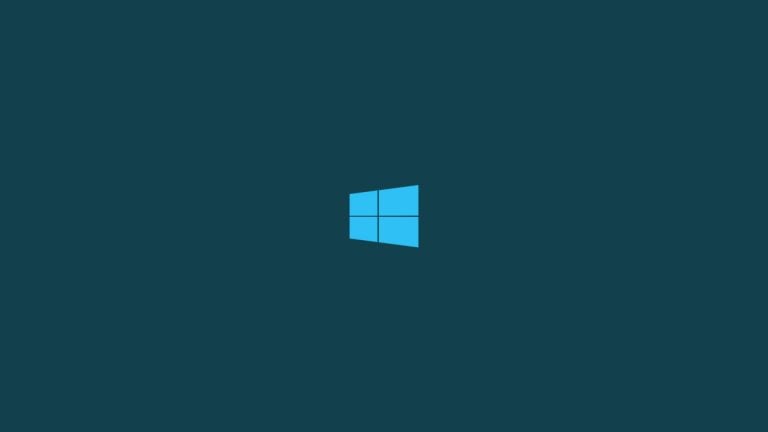
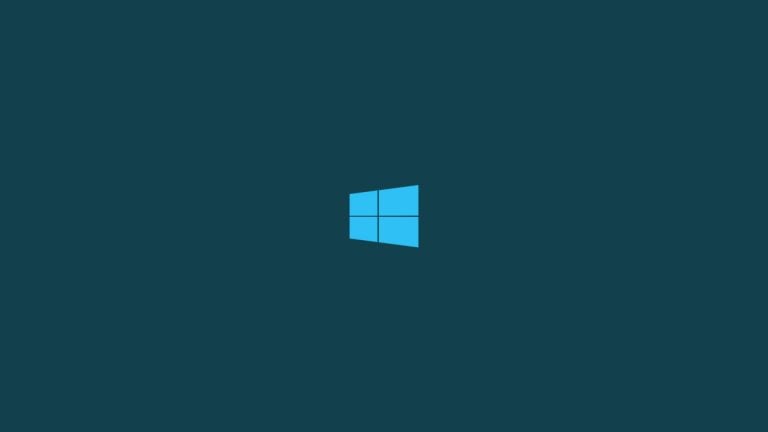
重要: まずはデータを保存し、管理者権限で操作してください。
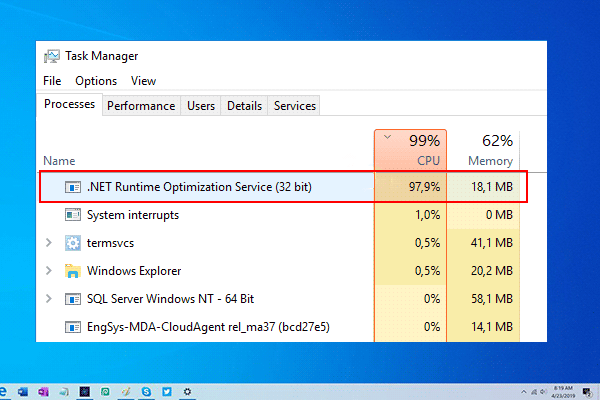
概要
.NET Runtime Optimization Service(実行ファイル名: mscorsvw.exe)は、.NETアプリケーションの起動時間短縮のために事前にネイティブコードを生成するプロセスを担当します。通常は数分〜数十分で終了し、常時高いCPUを占有することはありません。長時間における高CPUは下記のような原因が考えられます。
- マルウェアが偽装して実行されている
- 更新後のバックグラウンド最適化が長引いている
- サービスや関連ファイルが破損している
- ウイルス対策ソフトと競合している
次節から具体的な対処手順を段階的に示します。順に実行し、改善が見られない場合は次のステップへ進んでください。
事前チェックと準備
- 管理者権限のあるアカウントでログインすること。
- 重要データの保存とバックアップを推奨。
- 可能なら作業前にシステムの復元ポイントを作成すること(任意)。
手順 1 — マルウェアスキャンを実行する
重要: 高CPUがマルウェアによるものかどうかをまず除外します。
- お使いのアンチウイルス/アンチマルウェアソフトでフルスキャンを実行します。Windows Defender(Microsoft Defender)を使用している場合は「フルスキャン」を選択してください。
- サードパーティ製の信頼できるツール(例: Malwarebytes など)で追加スキャンを行うと二重チェックになります。
- スキャンで脅威が検出された場合は、隔離・削除後にPCを再起動して状況を確認してください。
注意: スキャン中はCPU負荷が上がるため、一時的に応答が遅くなることがあります。
手順 2 — コマンドで保留中のネイティブ化タスクを実行する(ngen)
説明: .NETのネイティブ化(ngen)はバックグラウンドでキューされたアイテムを処理します。これを手動で実行すると短時間で処理が終わることがあります。
「スタート」メニューで「cmd」と入力し、右クリックから「管理者として実行」を選びます。
お使いのWindowsのアーキテクチャに応じて次のディレクトリに移動します。移動コマンドではなく、ディレクトリのパスを単独で入力する形に従ってください(PowerShellやコマンドプロンプトでの移動が必要な場合は cd コマンドを使います)。
- 32ビットOSのパス:
C:\Windows\Microsoft.NET\Framework\v4.0.30319- 64ビットOSのパス:
C:\Windows\Microsoft.NET\Framework64\v4.0.30319- 上記フォルダ内の ngen.exe を使ってキューされた項目を実行します。コマンド:
ngen.exe executequeueditems- 実行後、数分から数十分待ち、タスクマネージャーで mscorsvw.exe のCPU使用率が低下するか確認します。
補足: 大量の更新や最初の実行では時間がかかることがありますが、通常は完了すればCPUは落ち着きます。
手順 3 — サービスを再起動する
説明: サービスの一時的な不具合を解消するために、.NET 関連の最適化サービスを再起動します。
- Windowsキー + R を押して「ファイル名を指定して実行」を開き、services.msc と入力して Enter。
- サービス一覧で「.NET Runtime Optimization Service」または「Microsoft .NET Framework NGEN」など、名前に“NET”や“NGEN”が含まれるサービスを探します。
- 該当サービスを右クリックして「再起動」を選びます。再起動が無効な場合は「停止」→「開始」を試します。
- サービスを右クリックして「プロパティ」を開き、「スタートアップの種類」を「自動」に設定して「OK」。
注: もし該当サービスが見つからない場合は、サービス名が環境(OSバージョン、インストールされている.NETのバージョン)により異なります。サービス一覧で “mscorsvw” を探してみてください。
手順 4 — Microsoft 公式スクリプトを使う(高度な方法)
説明: Microsoftやコミュニティが提供するスクリプトで問題を解決できる場合があります。公開元が信頼できることを確認してください。
- Microsoftまたは信頼できるGitHubリポジトリの該当スクリプトページへ移動します。
- ページの「Raw」ボタンを右クリックして「名前を付けてリンク先を保存」し、Windows Script ファイル(.wsf/.vbs 等)として保存します。
- 保存したファイルを右クリックして「管理者として実行」または既定の「Windows Script Host」で実行します。
- 実行後に再起動し、CPU使用率が改善されたか確認してください。
重要: 不明なスクリプトは絶対に実行しないでください。信頼できる出所であることを確認してください。
手順 5 — 追加の診断(SFC / DISM)
説明: システムファイルの破損が原因の場合、SFCやDISMで修復を試みます。
- 管理者権限のコマンドプロンプトを開き、以下を順に実行します。
dism /online /cleanup-image /restorehealth
sfc /scannow- コマンドが完了したら、PCを再起動して状況を確認します。
代替アプローチと注意点
- 一時的にサービスを無効化することはできますが、.NETアプリの起動が遅くなるため推奨されません。どうしてもという場合は「手動」または「無効」を一時的に設定し、問題解決後に元に戻してください。
- マルチユーザーやサーバー環境では、勤務時間外にngenや最適化タスクを実行する運用ルールを設けると業務影響を最低限にできます。
失敗するケース(逆効果や無効となる場面)
- ハードウェア故障や深刻なOS損傷がある場合、上記手順では改善しないことがあります。
- マルウェアがブートレベルで存在する場合は、オフラインスキャン(ブートリカバリ)や専門的な修復が必要です。
役割別チェックリスト
一般ユーザー:
- フルスキャンを実行する
- 再起動して改善を確認する
- シンプルなコマンド(ngen executequeueditems)を実行する(管理者権限)
システム管理者 / IT担当:
- DISM / SFC を実行してファイル整合性を確認する
- 更新履歴(Windows Update)と関連ログを確認する
- スクリプト実行は検証環境で先にテストする
受け入れ基準(Критерии приёмки)
- 問題の再現: Task Manager で mscorsvw.exe のCPU使用率が高い状態が持続している。
- 解決の確認: 上記手順を実行後、通常利用時に該当プロセスのCPU使用率が明らかに低下し、システム応答が回復すること。
1行用語集
- mscorsvw.exe — .NET ランタイム最適化用の実行ファイル。
- ngen — Native Image Generator(ネイティブ化実行ツール)。
セキュリティとプライバシーの注意
- 不審なファイルやスクリプトは実行しないでください。
- スキャン結果に基づき、組織のポリシーに従って隔離・通報を行ってください。
まとめ
.NET Runtime Optimization Service の高いCPU使用率は、多くの場合一時的なネイティブ化処理や更新後の最適化が原因であり、ngen の手動実行やサービス再起動で改善することが多いです。まずはマルウェアスキャンを行い、安全性を確保したうえで、本記事の順序に従って操作してください。改善しない場合はシステムファイル修復(DISM/SFC)や専門家への相談を検討してください。
参考: 他の Windows 10 トラブルシューティング記事も役立ちます。ご意見や実行結果があればコメントで共有してください。
More Like This
- How to Fix Video_Dxgkrnl_Fatal_Error Easily in Windows 10
- How to Enable Group Policy Editor (gpedit.msc) in Windows 10 Home
- How to Fix ‘Kmode_Exception_Not_Handled’ on Windows 10
- How to Fix Microsoft Compatibility Telemetry High Disk Usage in Windows 10



